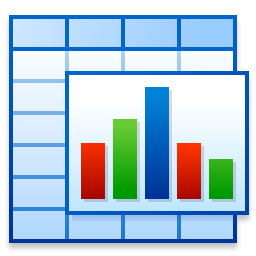
MedCalc(医学计算器)
v22.017 免费版- 软件大小:61.5 MB
- 软件语言:简体中文
- 更新时间:2024-01-04
- 软件类型:国外软件 / 办公软件
- 运行环境:WinXP, Win7, Win8, Win10, WinAll
- 软件授权:免费软件
- 官方主页:https://www.medcalc.org/
- 软件等级 :
- 介绍说明
- 下载地址
- 精品推荐
- 相关软件
- 网友评论
MedCalc提供医学数据分析功能,可以在软件上软件多种数据分析方案,支持T检验、等级和检验、方差比检验(F检验)、切尾平均值、方差分析、交叉表、生存分析、元分析、系列测量、参考区间、方法对比和评估等多种数据分析统计方案,在软件添加您的数据,添加变量内容,添加筛选条件就可以开始执行分析,相关的分析结果直接在软件上显示,您可以查看全部统计图,可以在图表上对比数据,可以在软件检验数据,如果你需要这款软件就可以下载使用。
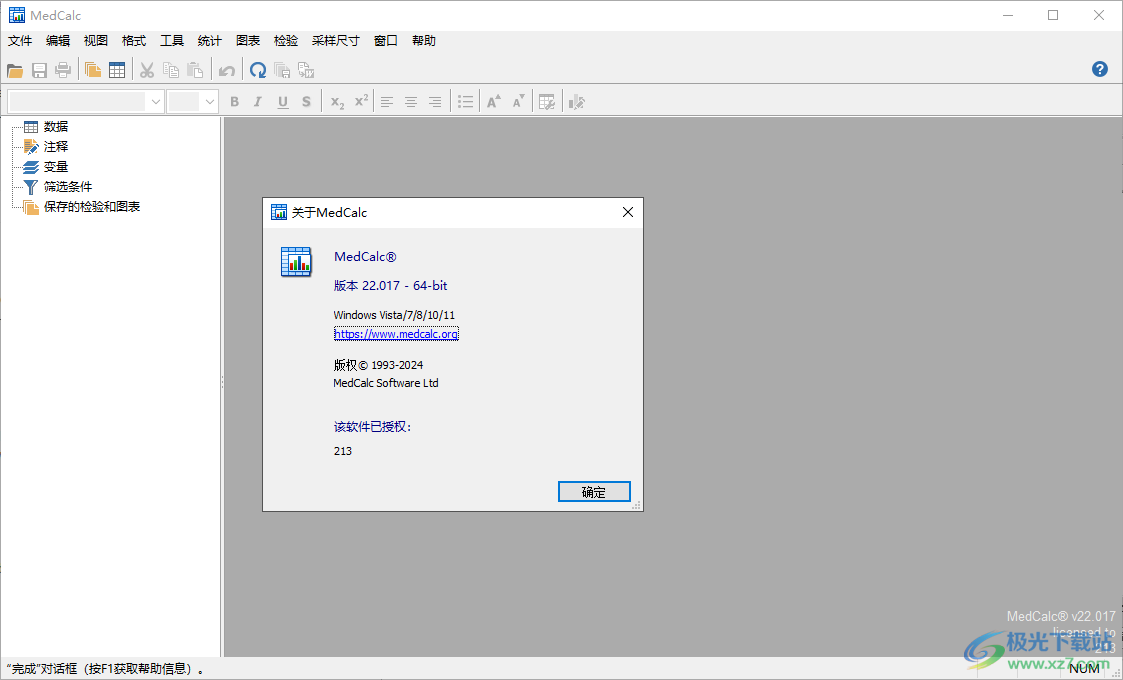
软件功能
启动程序后,将出现MedCalc程序窗口,屏幕顶部的菜单栏包含以下标题:
1、文件:电子表格数据文件的磁盘输入和输出,打印,退出MedCalc
2、编辑:剪切、复制、粘贴、查找、插入。。。
3、视图:打开内容窗口、电子表格、注释编辑器、设置视图特征。。。
4、格式:字符格式、电子表格和列格式、图形格式,
5、工具:排序数据,编辑变量列表,选项,
6、统计学:电子表格数据的统计分析、t检验、Wilcoxon检验、分组比较、方法比较、ROC曲线分析等。
7、图表:统计图、Kaplan-Meier生存曲线、对照图
8、测试:对表格或汇总数据的统计测试(当电子表格中没有可用的原始数据时很有用):平均值之间的差异、标准差、百分比、相关系数、相对风险、比值比
软件特色
新版本的MedCalc版包含新的自动更新特征,重复观测方差分析,新的用于 Kruskal-Wallis检验的post-hoc检验,在所有图形中的可移动和可编辑的图例,修正的正态图和直方图以及新的全屏幕视图模式。报告和图形的复制/粘帖功能已经被改善,试者工作特征曲线分析(Receiver Operating Characteristic curve analysis)简称ROC曲线分析,是诊断试验的一个重要的方法,可用于评估试验的诊断性能或评估试验区分研究对象“有病”和“无病”的准确性。ROC曲线也可以用于比较两个或以上的实验室或诊断试验的诊断性能。这里所指的“诊断(diagnosis)”是泛指某对象(如人、仪器、设备、试剂、试验及方法等)对确定事件作出正常或异常判断的过程。在日常工作中,很难用特定试验结果来完美地区分两组人群:病例组和对照组,如帕金森病的有与无、肿瘤的恶性与良性、肿块的一个与多个等。
使用方法
1、将MedCalc直接安装到电脑,点击下一步
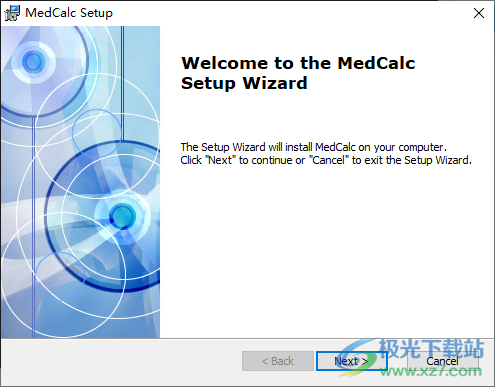
2、提示软件的安装地址,直接点击安装
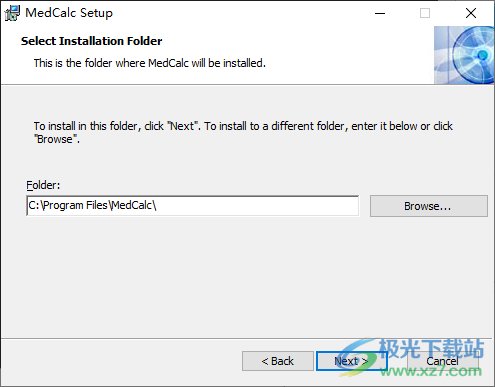
3、打开软件提示激活界面,直接点击输入项目key

4、如图所示,打开您的注册码,随便输入一个名字点击回车就可以弹出注册码,复制到软件点击OK就可以激活
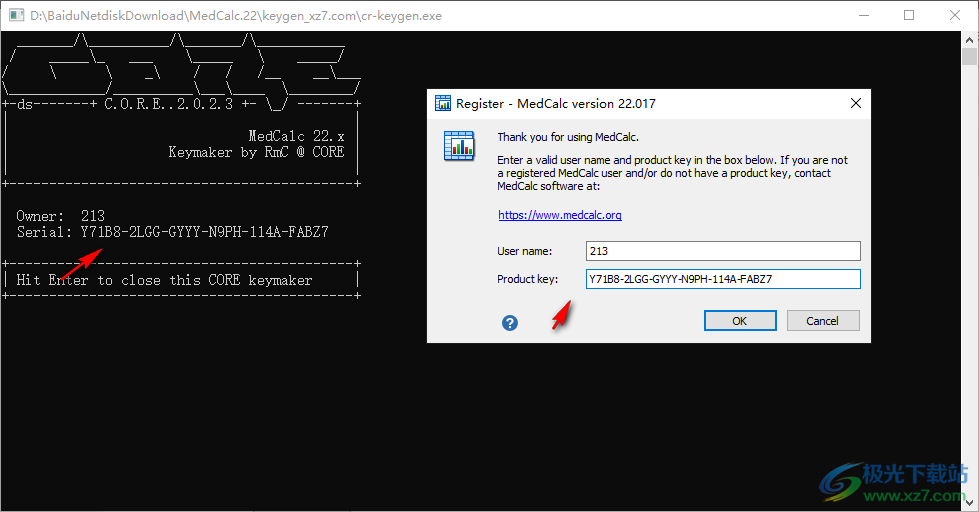
5、进入软件以后点击工具菜单,点击option按钮进入设置界面
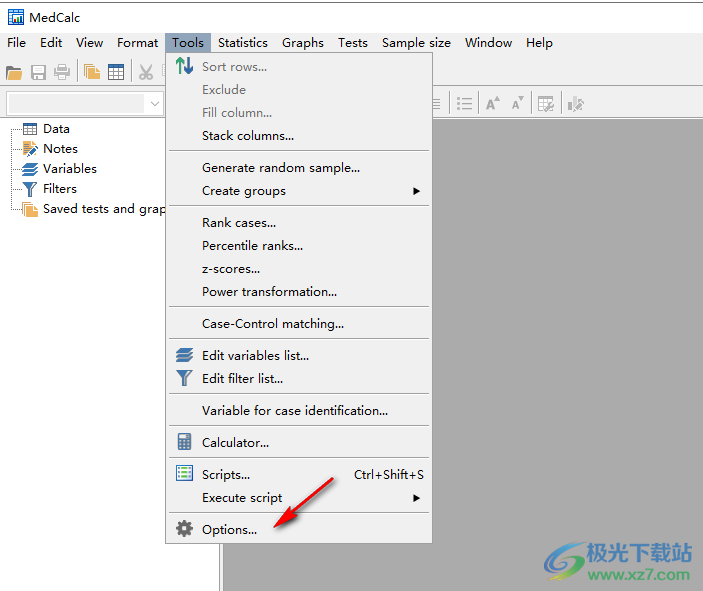
6、如图所示,直接将语言设置为Chinese(Simplified),点击OK
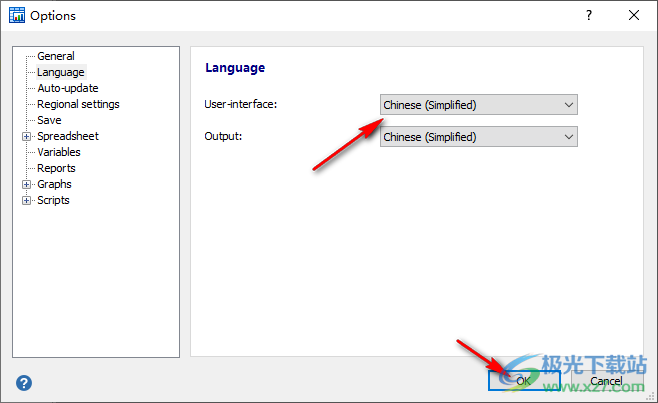
7、这样就可以使用中文界面,可以在帮助界面打开软件的教程内容
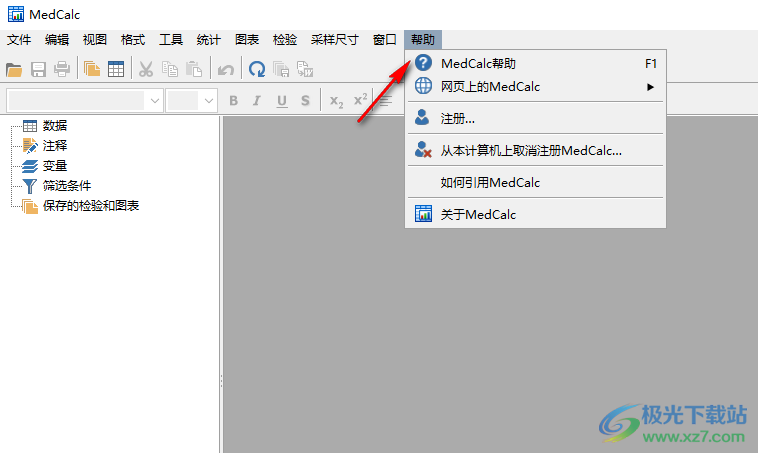
8、支持随机生成样本、创建组、案例排行、百分等级、Z分数、幂转换、病例-对照匹配、编辑变量列表

9、支持回归、散布图和回归线、多元回归.、逻辑回归、机率单位回归(剂量反应分析)、非线性回归

官方教程
如何输入数据
不同变量的数据输入到电子表格的不同列中。在电子表格的一行中输入单个主题或案例的所有数据。在列的顶行中,您可以输入变量的名称。
•变量名不应包含任何空格。如有必要,您可以使用下划线字符_来分隔单词,例如GRADE_A。此外,以下字符不能用于变量的名称:
- + / * = < > # & @ $ | ^ : , ; .( ) ' " [ ] { }
•此外,变量名不能是数字,不能以数字开头,并且必须与保留字(如TRUE、FALSE、ROW和COLUMN)不同。
•变量名称也不应等于电子表格单元格的地址,如A1、S1、AB35、IL6等。
要在A列的顶行输入变量名称LENGTH,首先将鼠标指针定位在此单元格上,然后单击鼠标左键。单元格指针现在位于该单元格中,您可以在键盘上键入变量的名称。接下来,按向下箭头键将名称实际存储在计算机的内存中,并将单元格指针移动到单元格A1。现在可以在此单元格中输入变量LENGTH的第一个值171,然后按向下箭头键转到下一个单元格。
更改单元格的内容
如果要更改或编辑单元格的内容,请将单元格指针放在此单元格上,然后按功能键F2。现在,您可以通过向左箭头和向右箭头的箭头键在单元格的文本中移动光标,并进行必要的更改。更改后,按Enter键或将单元格指针移动到另一个单元格,以将新单元格内容存储在内存中。
保存您的数据
输入数据时,必须不时将数据保存在磁盘上。第一次保存文件时,单击“文件”菜单上的“另存为”,然后在其他地方描述的文件选择器框中输入文件名。为数据文件命名后,可以单击“文件”菜单上的“保存”,以相同的文件名保存数据。
格式化数据
程序会根据在“设置电子表格格式”对话框中选择的小数位数自动设置输入数字的格式。
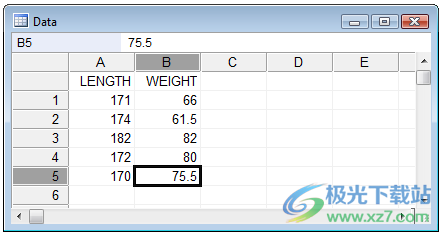
上图显示了有理数,其中一个点用作十进制符号(例如75.5)。在大多数欧洲国家,逗号用作十进制符号,数字75.5显示为75.5。
十进制符号是Windows控制面板中的一个选项,MedCalc默认情况下使用此设置。此行为与例如excel中的行为相同。
但是,您可以在“选项”面板(“区域设置”选项卡)中更改MedCalc使用的十进制符号。
如果要为特定列指定不同的小数位数,请单击“格式”菜单上的“电子表格”,然后在“列”选项卡上输入新的小数位数。在此对话框中,还可以为列指定不同宽度。您还可以指定特定列包含文本、日期或时间数据(选项“文本格式”)。
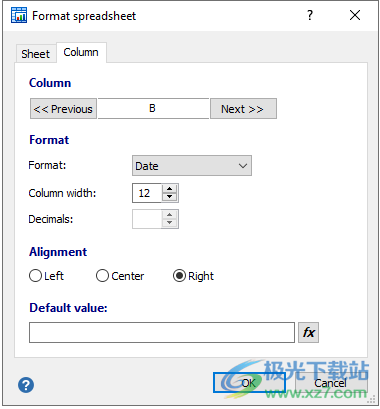
设置电子表格列格式
变量
一个变量可以是范畴的,也可以是数值的。类别变量可以由数字或字母数字(字符串)数据组成。数值变量总是由数值数据组成。
类别或定性变量
分类或定性数据可以以数字或文本字符串的形式输入。文本字符串由一个或多个置于引号中的字母数字字符组成。程序会将每个不能被解释为数字的表达式视为字符串,即使它没有放在引号之间,例如“绿色”、黄色、“10”。可以在标称数据和普通数据之间进行区分:
•名义数据:没有明显顺序的分类,例如血型、男性/女性。
•有序数据:有序分类数据,如子宫内膜异位症分期、精索静脉曲张分级。
一个只能有两个值的变量也被称为二分变量,例如怀孕/未怀孕、男性/女性。
在MedCalc中,用数值编码分类数据通常很有用:0和1,或1 2 3 4等。
数值或定量变量
数值变量由数字组成,例如0、25或3.258,或者可以被解释为数字的表达式,例如LOG(25)或SQRT(VAR1),其中VAR1是包含数值数据的变量名称。
数值数据可以是连续的,也可以是离散的。
连续数据:理论上可以假设两个给定值之间的任何值的数字;通常测量,例如:一个人的身高。
离散数据:不连续的数据(可能有有限的值),通常是计数的,例如:一个家庭中的孩子数量。
如何进行统计分析
在电子表格中输入数据后,建议将数据保存在磁盘上。这可以通过单击“文件”菜单上的“另存为”来完成。您必须在“文件”选择器框中输入数据文件的名称。
要从磁盘加载数据文件,请单击“文件”菜单上的“打开”。接下来,在“文件选择器”框中选择文件的名称。例如,您可以选择数据文件Patients-sample data.mc1。该文件包含许多人的身高和体重数据。
如果要获取变量Weight的摘要统计信息,请单击“统计信息”菜单上的“摘要统计信息”。屏幕上将显示以下对话框。
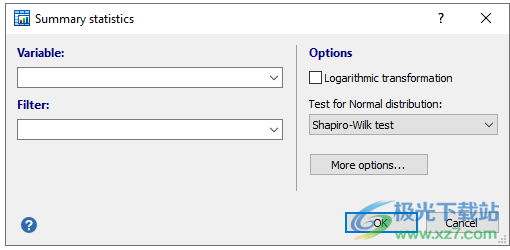
在此对话框中,您可以识别要分析的变量。
您可以单击“下拉”按钮以获取变量列表。
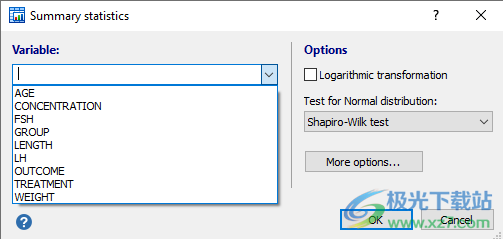
从该列表中,您可以通过单击变量的名称来选择该变量。
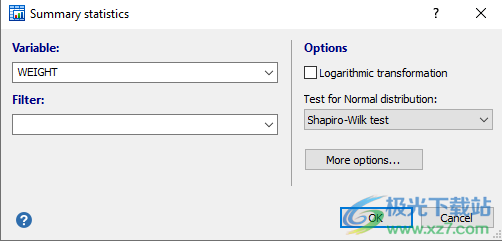
如果变量需要对数根或平方根,或任何其他数学变换,则可以在变量字段中输入公式:
SQRT(重量)
对数(长度)
或者您可以输入一个组合不同变量的公式,例如。
重量/长度
这样,新变量将添加到变量列表中:SQRT(WEIGHT)、WEIGHT/LENGTH等。。
也可以在对话框的“过滤器”字段中输入过滤器,以便在统计分析中仅包括选定的病例子组。

过滤器可能包含不同标准的组合,使用AND和OR函数(参见逻辑函数):
和(长度>160,长度<170)
这些表达式可以利用所有可用的数学和其他电子表格函数。
有关MedCalc中可用的数学运算符和函数的概述,请参阅以下页面:运算符、数学函数、字符串函数、逻辑函数和日期函数。
在对话框中输入过滤器后(为了在统计分析中只包括选定的病例子组),该过滤器将被程序“记住”,并可在过滤器列表中选择。
单击“确定”后,将计算以下统计信息并将其显示在结果窗口中:
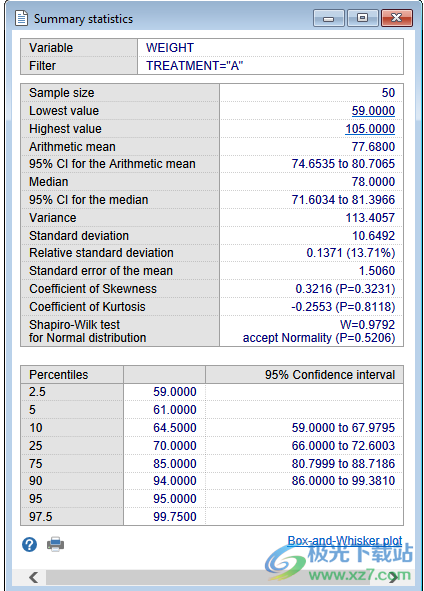
请注意,当您更改电子表格中的数据时,这不会自动导致重新计算显示的统计信息,但您必须对新数据重复进行统计分析。
为了方便此操作,请使用“保存的测试和图形”功能:通过单击工具栏中的“保存报告或图形”,您可以保存分析,以便以后可以调用分析,可能还会调用新数据。单击此按钮后,图形将添加到“内容”栏中的“已保存的测试和图形”列表中,并具有可编辑的默认名称。
变量
1.基本变量:列标题
这些变量直接引用电子表格中的列。变量的名称是您为电子表格中的列输入的标题。
如果电子表格中有以下数据:
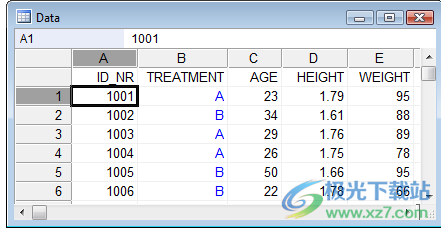
则ID_NR、TREATMENT、AGE、HEIGHT和WEIGHT是有效变量。
请记住,变量名不应包含空格,也不应包含以下字符:-+/*=<>#&@$|^:。()'“[]{}。此外,变量名不应是数字,也不应以数字开头,并且必须不同于保留字,如TRUE、FALSE、ROW和COLUMN。最后,它不应等于电子表格单元格的地址,如A1、S1、AB35、IL6等。
2.变量组合
执行统计分析或创建图形时,可以在对话框面板中输入变量组合作为变量:

在本例中,变量WEIGHT和HEIGHT组合为一个新变量(体重指数),公式为WEIGHT/(HEIGHT*HEIGHT)。以下任何运算符都可以用于组合变量(按优先级顺序):
^指数
-否定
*/乘法、除法
+-加法、减法
如示例所示,方括号可用于更改运算符的优先级。
当光标(焦点)位于变量选择器上时,可以按功能键F8调用变量公式编辑器,以获得易于使用的公式编辑器。
3.变量的变换
当变量需要转换时,可以使用许多MedCalc电子表格函数中的一个。例如,如果变量需要平方根变换,则使用SQRT(变量)函数作为新变量:

注:
•公式WEIGHT/(HEIGHT*HEIGHT)也可以使用POWER函数写成:WEIGHT/POWER(HEIGHT,2)
•函数名称SQRT、POWER等与左括号(。
•当一个函数需要多个参数时,这些参数由在Windows设置(控制面板-区域设置-编号)中选择的列表分隔符分隔。通常这是一个逗号(如本帮助文件中的示例所示),但在欧洲国家/地区,列表分隔符通常是分号“;”。在后一种情况下,上面的例子应该写成:WEIGHT/POWER(HEIGHT;2)。
下载地址
- Pc版
MedCalc(医学计算器) v22.017 免费版
相关软件
本类排名
- 1快手小店商家电脑版v3.1.10.75 pc登录版
- 2microsoft office 2016安装包32/64位 简体中文版
- 3钉钉32位电脑版v5.1.28.12 官方版
- 4office 2016 toolkit激活工具v2.6.3 免费版
- 5wps office2023版v11.1.0.14309 最新版
- 6Hayo AI(AI绘画)v1.1.1.0 官方版
- 7microsoft office 2007安装包32/64位 简体中文版
- 8WorkPlus SE 专业版v4.12.8 官方版
- 9microsoft office 2010完整版32/64 简体中文版
- 10microsoft office2019专业增强版永久激活版(附激活密钥)
本类推荐
装机必备
换一批
谷歌浏览器Google Chromev100.0.4896.75 64位官方最新版

WinRAR官方64位v5.80 正式官方版

腾讯电脑管家win10专版v13.5.20525.234 官方最新版

iTunes 32位for Windows 12.10.8.5 多语言官方版

腾讯应用宝pc版v5.8.2 最新版

360安全卫士电脑版v13.1.0.1151 官方正式版

百度网盘pc版v7.14.2.9 官方最新版

搜狗拼音输入法电脑版v11.0.0.4909 正式版

酷狗音乐播放器电脑版v9.2.29.24113 官方最新版

爱奇艺pps影音客户端v7.10.122.2375 官方最新版

微信2022最新电脑版v3.6.0.18 官方版

wps office 2016专业版V11.1.0.7875 pro版_附序列号
- 聊天
- 微信电脑版
- yy语音
- skype
- qq电脑版
- 视频
- 优酷视频
- 腾讯视频
- 芒果tv
- 爱奇艺
- 剪辑
- 会声会影
- adobe premiere
- 爱剪辑
- 剪映
- 音乐
- 酷我音乐
- 酷狗音乐
- 网易云音乐
- qq音乐
- 浏览器
- 360浏览器
- ie浏览器
- 火狐浏览器
- 谷歌浏览器
- 办公
- wps
- 企业微信
- 钉钉
- office
- 输入法
- 五笔输入法
- 搜狗输入法
- qq输入法
- 讯飞输入法
- 压缩
- winzip
- 7z解压软件
- winrar
- 360压缩
- 翻译
- 谷歌翻译
- 金山翻译
- 英译汉软件
- 百度翻译
- 杀毒
- 360杀毒
- 360安全卫士
- 火绒软件
- 腾讯电脑管家
- p图
- 美图秀秀
- photoshop
- 光影魔术手
- lightroom
- 编程
- vc6.0
- java开发工具
- python
- c语言软件
- 网盘
- 115网盘
- 天翼云盘
- 百度网盘
- 阿里云盘
- 下载
- 迅雷
- utorrent
- 电驴
- qq旋风
- 证券
- 华泰证券
- 方正证券
- 广发证券
- 西南证券
- 邮箱
- 阿里邮箱
- qq邮箱
- outlook
- icloud
- 驱动
- 驱动精灵
- 打印机驱动
- 驱动人生
- 网卡驱动


























网友评论